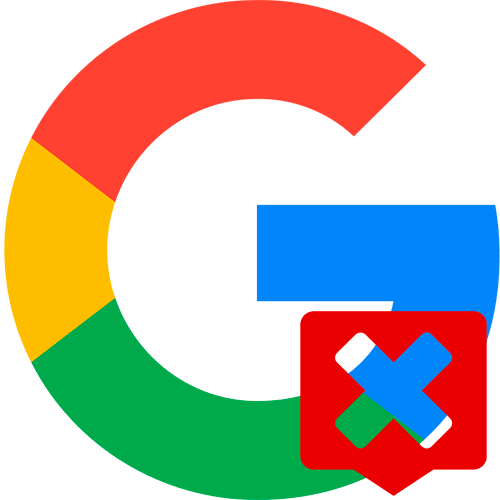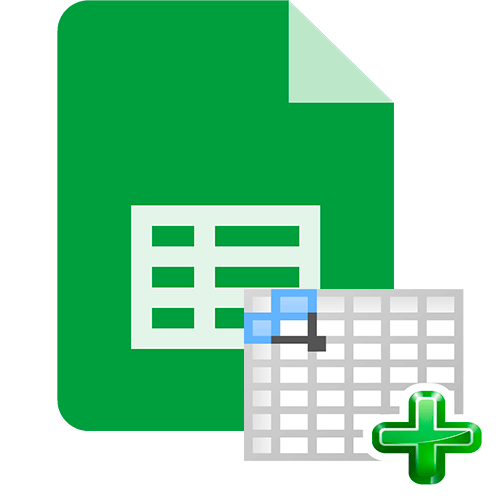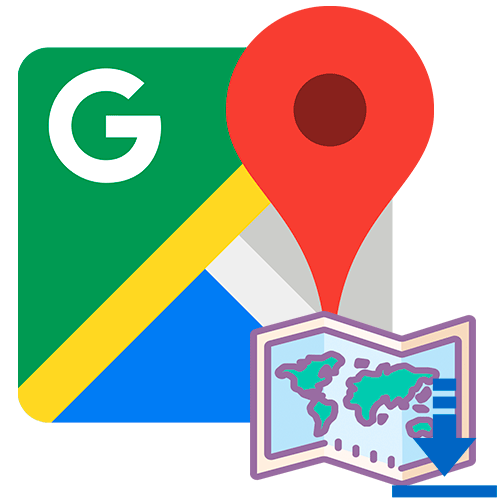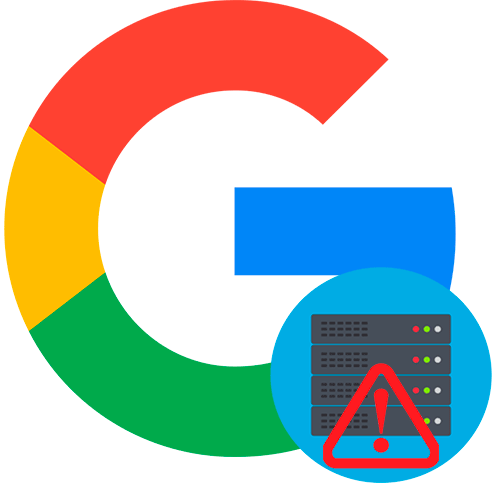Зміст
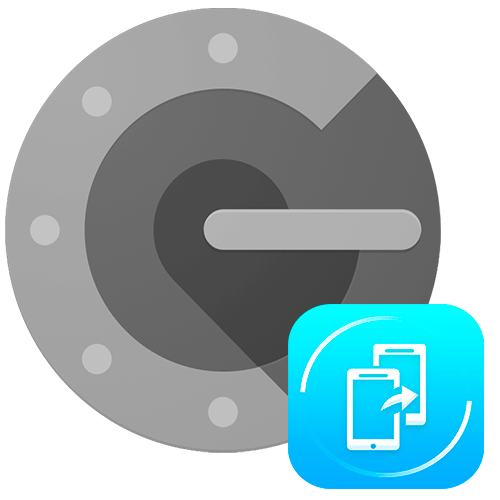
Крок 1: Встановлення програми Google Authenticator на новий телефон
Коди Google Authenticator не переносяться автоматично при зміні телефону, через що їх потрібно переміщати вручну. Зробити це нескладно за умови, що на пристроях, підключених до аккаунту Гугл, включена двухфакторная аутентифікація 2FA. Додаток Google Authenticator на старому смартфоні видаляти не потрібно, інакше загубляться всі ключі для перенесення даних. Для початку встановіть його на новий пристрій.
Зробити це можна наступним чином: викличте Google Play Маркет на новому смартфоні і ведіть в пошуковому рядку запит «Google Authenticator»
. Перейдіть на сторінку програми, потім тапніте по кнопці
»встановити"
.
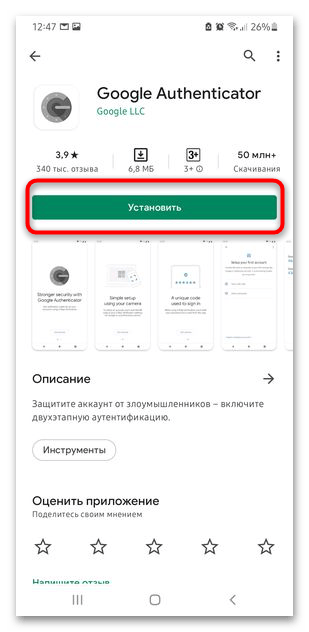
Через деякий час Додатки з'явиться на робочому столі і в списку встановленого софта.
Процедура установки і перенесення даних на пристроях, що працюють на базі iOS і Android, ідентична, тому керівництво підійде для обох операційних систем.
Крок 2: Налаштування профілю Google
Для наступного кроку потрібно перейти в профіль Google на старому пристрої або в браузері на комп'ютері. У цьому випадку дійте так:
- Перейдіть на головну сторінку Google, потім клікніть по мініатюрі аватарки профілю, розташованої у верхньому кутку праворуч. У меню виберіть кнопку «Керування обліковим записом Google» .
- Щоб переглянути параметри двоетапної автентифікації, перейдіть на вкладку»Безпека" , потім виберіть відповідний пункт.
- Підтвердьте, що це ваш обліковий запис, ввівши облікові дані з профілю.
- У новому вікні потрібно натиснути на кнопку»створити" в блоці »Додаток Authenticator" . Якщо додаток вже використовується, то замість кнопки створення буде " Змінити номер» .
- Виберіть використовувану операційну систему, зазначивши її, потім клікніть по кнопці»далі" .
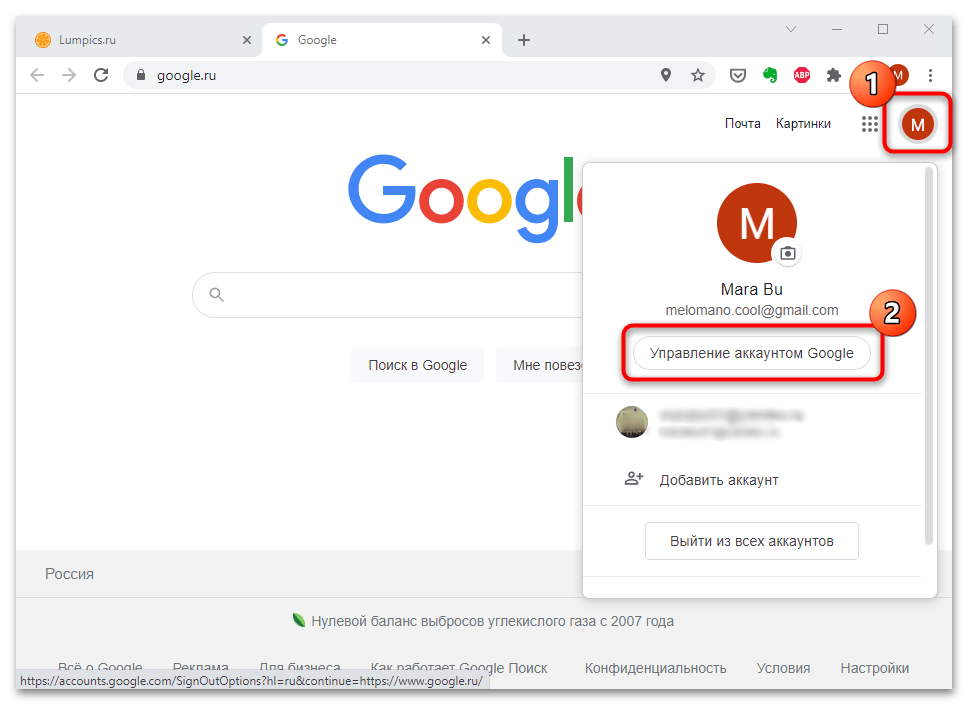
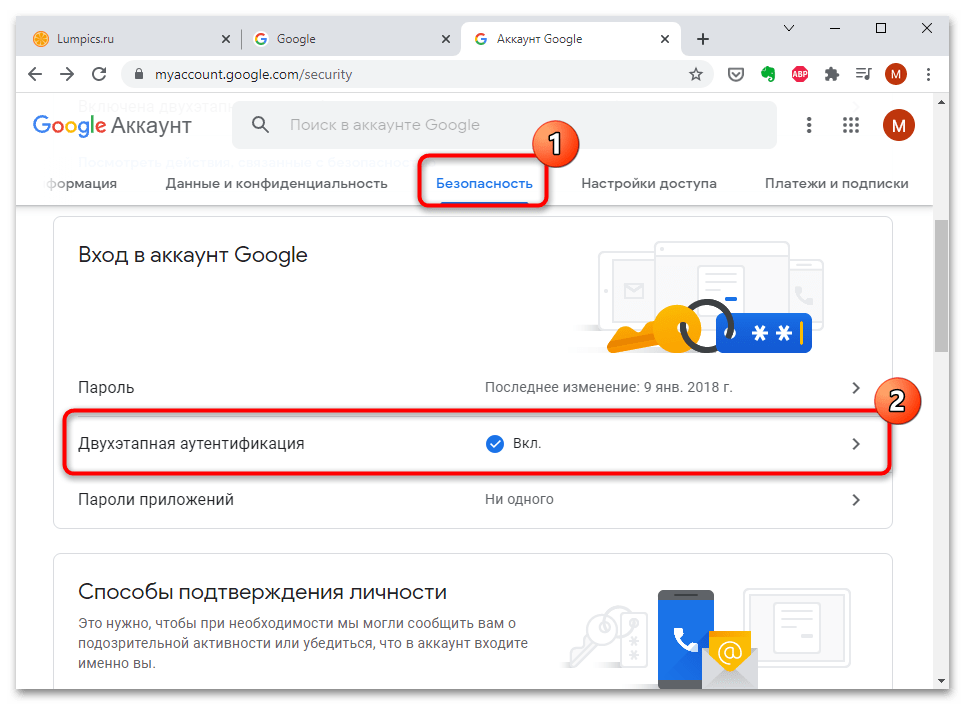
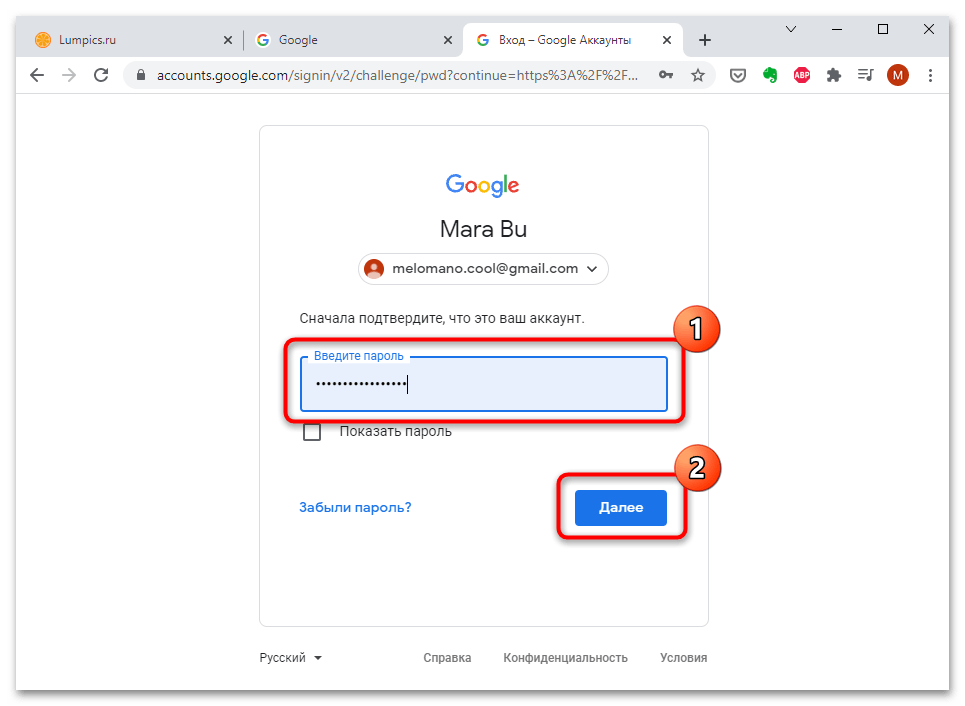
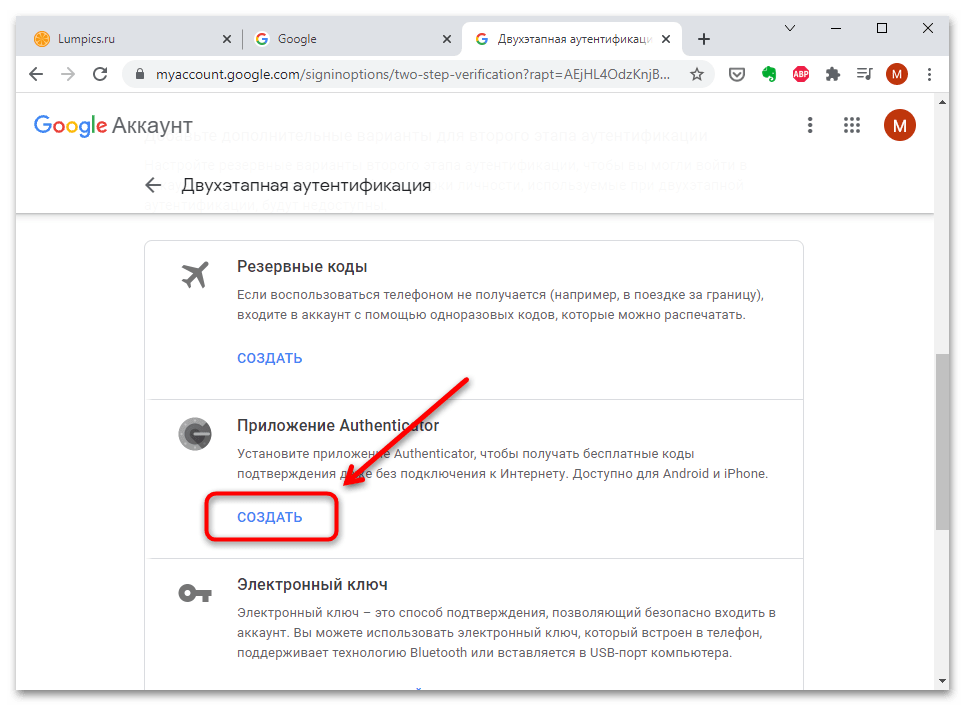
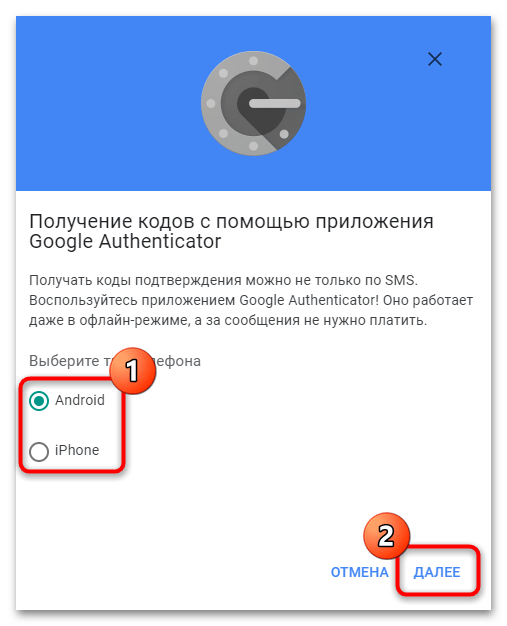
З'явиться нове вікно, де відобразиться QR-код, необхідний для сканування та сполучення пристроїв. Також тут є докладна інструкція по послідовності дій.
Читайте також: де взяти код Google Authenticator
Крок 3: Додавання облікового запису в додаток
Після того як код стане відомий, візьміть новий телефон і дотримуйтесь інструкції:
- На новому смартфоні запустіть додаток «Authenticator» . Натисніть на кнопку Налаштування аккаунта.
- У вікні створення аккаунта виберіть функцію " сканувати QR-код» . Наведіть камеру смартфона на код, який відобразився в профілі Гугл на старому телефоні або ПК.
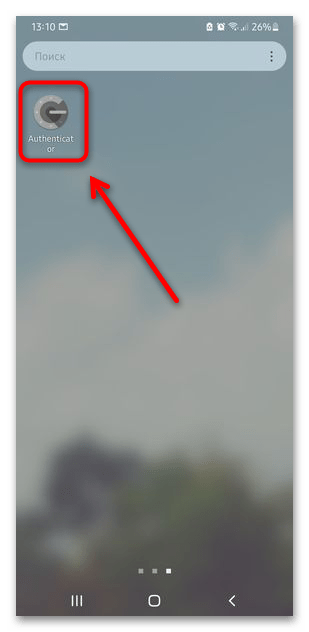
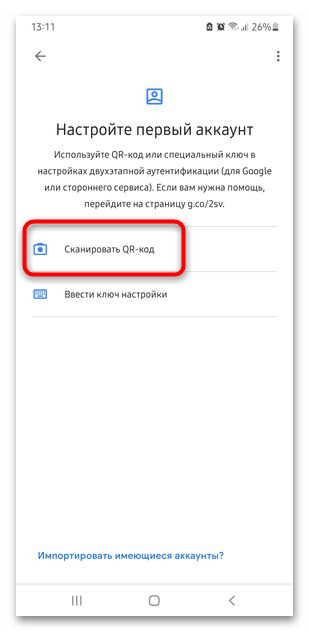
Після сканування на старому пристрої з'явиться автоматично згенерований код, який потрібно ввести у відповідне поле на новому телефоні. Підтвердіть дію кнопкою»Готово" .
Крок 4: Передача даних на інший телефон
Після двоетапної аутентифікації в додаток Google Authenticator всі дані і настройки від облікового запису Гугл автоматично перенесуться на інший телефон. Але це не торкнеться сторонніх сайтів, додатків або Сервісів. В цьому випадку доведеться вручну заходити на кожен ресурс, відключати його від функції 2FA (це можна знайти в налаштуваннях безпеки профілю або в особистому кабінеті), потім знову сканувати QR-код, тільки вже на іншому пристрої. Виконати процедуру доведеться з кожним сайтом або службою, яка є в списку в Authenticator на старому смартфоні.
Читайте також: як відновити Google Authenticator
Включити функцію 2FA одночасно на декількох пристроях і синхронізувати між ними ключі безпеки немає можливості, оскільки відразу втрачається сенс двофакторної аутентифікації.